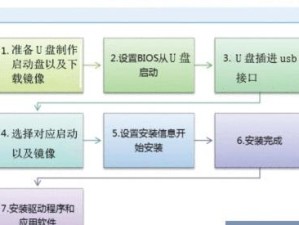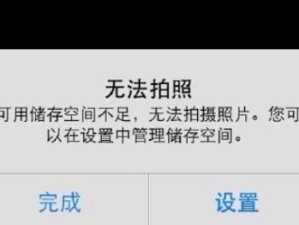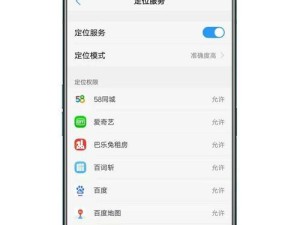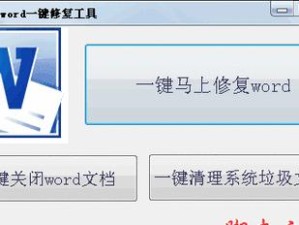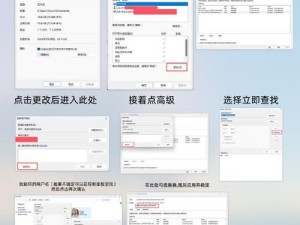在使用电脑的过程中,我们经常会遇到系统崩溃、病毒感染等问题,而重装电脑系统是解决这些问题的最常见方法之一。本文将为大家详细介绍如何使用系统U盘来重装电脑系统,让你的电脑焕然一新。
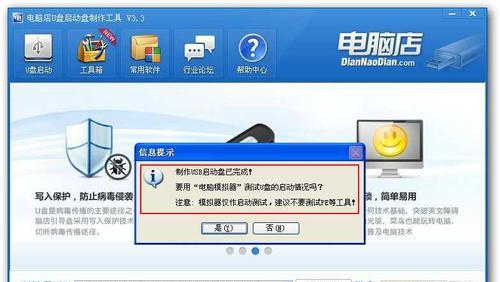
准备工作:购买合适的系统U盘
在进行系统重装之前,我们需要先购买一根合适的系统U盘,容量要足够大,并且能够兼容你想要安装的操作系统。这样才能确保顺利进行后续的操作。
备份重要数据:确保数据安全
在重装系统之前,我们需要先备份重要的个人数据,以免在重装过程中丢失。可以将这些数据存储到外部硬盘、云盘等地方,确保数据安全。
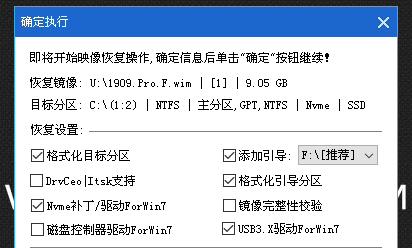
下载操作系统镜像:获取安装文件
在进行系统重装之前,我们需要下载对应的操作系统镜像文件。可以通过官方网站或第三方渠道下载,确保下载的文件完整且不含有恶意软件。
制作系统U盘启动盘:准备安装工具
将系统镜像文件写入U盘,可以通过一些专门的工具来实现,如Rufus、UltraISO等。选择合适的工具后,按照提示进行操作,将镜像文件写入U盘。
重启电脑:进入BIOS设置
将制作好的系统U盘插入电脑后,重启电脑并按下相应的按键(通常是Del或F12)进入BIOS设置。在启动选项中,将U盘设置为第一启动项。

选择安装方式:升级还是全新安装
在进入U盘启动界面后,会出现安装方式的选择。如果你想保留原有的个人文件和设置,可以选择升级安装;如果你想完全清空硬盘并重新安装系统,选择全新安装。
选择安装目标:确定系统安装位置
在进行全新安装时,系统会要求选择安装的目标位置。这里需要选择你想要安装系统的硬盘分区,并清空该分区上的所有数据。
等待安装完成:耐心等待系统重装
在进行系统安装过程中,会出现一系列的进度条和安装提示。这时候需要耐心等待,不要中途操作电脑,以免引发错误。
设置用户名和密码:个性化系统配置
在系统安装完成后,会要求设置用户名和密码。这些信息将用于登录系统和保护你的个人文件,所以需要设置一个安全且易于记忆的密码。
安装驱动程序:恢复硬件功能
在系统重装完成后,需要安装相应的驱动程序,以使电脑的硬件功能正常运作。可以通过官方网站或驱动管理软件来获取并安装最新的驱动程序。
更新系统补丁:增强系统安全性
重装系统后,我们还需要及时更新系统补丁,以增强系统的安全性和稳定性。可以通过系统更新或官方网站下载并安装最新的补丁程序。
安装常用软件:恢复工作环境
在重装系统之后,我们还需要安装一些常用的软件,如办公软件、浏览器、杀毒软件等,以恢复我们的工作环境。
还原个人数据:导入备份文件
在完成系统设置和软件安装后,我们可以将之前备份的个人数据导入到电脑中。可以通过外部硬盘、云盘等方式将数据恢复到指定目录。
优化系统性能:清理垃圾文件
系统重装之后,电脑会有一些垃圾文件产生,影响系统的运行速度。可以通过清理工具如CCleaner等清理垃圾文件,以优化系统性能。
重装后的注意事项:系统维护与数据备份
在完成系统重装后,我们还需要定期进行系统维护和数据备份,以保证电脑的安全和稳定运行。定期清理垃圾文件、更新系统和软件补丁,并及时备份重要数据是必要的。
通过以上的步骤,我们可以轻松地使用系统U盘来重装电脑系统。无论是解决系统崩溃还是提升系统性能,重装电脑系统都是一个简单易行的方法,让你的电脑焕然一新。记住要提前备份重要数据,并且注意选择合适的安装方式和目标位置,保证操作的安全和成功。